Осваиваем Arduino. Установка среды разработки
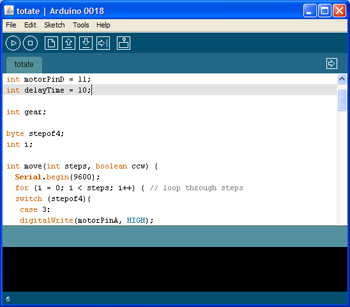
Осваиваем Arduino. Установка среды разработки
Программная среда разработки Arduino
Это не перевод инструкции разработчика по установке среды программирования, а описание личного опыта.
Для разработки собственных приложений на базе плат, совместимых с архитектурой Arduino доступна бесплатная программа - среда для написания, компиляции и загрузки Ваших собственных программ в память микроконтроллера, установленного на плате Arduino-совместимого устройства (в нашем случае это плата TE-Mini168, описанная выше.
Для начала эту программу надо скачать с сайта разработчиков и установить.
Среда разработки Arduino разработана для операционных систем Windows, Mac OS и Linux - Вам необходимо выбрать подходящую для Вашего компьютера. Скачать свежий дистрибутив программы можно здесь.
Мы же установили версии для Windows (на компьютере с установленной Windows 7) и для Linux (установлен Ubuntu 10.10 и выше).
Проще всего программа устанавливается под Ubuntu:
Она входит в депозитарий стандартных приложений Linux и устанавливается простым выбором ее из списка доступных программ в меню Ubuntu
Приложения -> Центр приложений Ubuntu -> Загрузить приложение.
В списке разделов выбираем "Инструменты разработчика", в списке следующего уровня выбираем "Все" и в следующем открывшемся списке выбираем "Arduino IDE" и нажимаем левой кнопкой мыши на иконку этой программы. После этого справа от нее появляется кнопка "Установить", на которую мы также нажимаем и наслаждаемся процедурой автоматической установки.
Более подробно установку больше описывать не будем - все достаточно выбирать по умолчанию.
На момент написания статьи наиболее свежая версия среды разработки 1.0, а в депозитарии Ubuntu содержится более старая 0.22, которая не поддерживает ряд новых плат и высокоскоростной обмен данными с компьютером.
Но, тем не менее установка из репозитария старой версии будет удобным и полезным шагом. Дело в том, что из репозитария устанавливается все, что необходимо для нормальной работы программы, в том числе поддержка Java и поддержка доступа к порту USB.
После ряда попыток устанавливать Arduino под Ubuntu мы пришли к тому, что самый простой путь, дающий на выходе нормально работающую программу следующий:
1. Установка старой версии программы из репозитария Ubuntu.
2. Скачивание последней версии с сайта разработчика.
3. Разархивирование загруженного файла архива Arduino. Для версии 1.0 у Вас получится папка arduino-1.0
4. Копирование с заменой содержимого этой папки в то место, куда установилась старая версия при установке из репозитария (по умолчанию - /usr/share/arduino)
В результате выполнения подобной последовательности Вы получите:
- Установленную и работающую свежую версию программы
- Возможность ее вызова (запуска) из меню приложений (чего не будет если просто распаковать загруженный архив в какую-нибудь папку, как это рекомендуется на сайте разработчика)
- Поддержка Java и работа с USB (или последовательным COM) портом будет гарантированно установлена и настроена на Вашем компьютере.
На этом установка заканчивается- ничего больше устанавливать не нужно - подключаемые к компьютеру платы Arduino программа находит сама и трудностей с загрузкой в них скомпилированных программ не возникает (как это делается описано в руководстве пользователя - например здесь).
На самом деле - не совсем так - для тех плат Arduino, которые не поддерживаются (о которых не знают) разработчиками системы нужно будет дополнительно скачать и добавить описания этих плат в конфигурационный файл среды, но об этом - ниже.
С Windows версией после установки скачанного и разархивированного дистрибутива Вам дополнительно потребуется найти, скачать и установить драйвера микросхемы моста USB-UART (драйвера микросхемы FT232, установленной на описываемой здесь плате - для Windows с ядром x86, т.е. 32-бит , с ядром x64, т.е. 64-бит ), установленной на плате Arduino и обеспечивающей подключение этой платы к USB порту компьютера (напоминаем - в Linux версии все находится автоматически, дополнительные драйвера устанавливать не пришлось)
Внешний вид и меню среды разработки Arduino IDE весьма "спартанский", среда предоставляет пользователю необходимый минимум инструментов. Но об этом - позже.
Как было сказано выше - если Вы работаете с нестандартной платой Arduino-совместимого устройства (а наша плата TE-Mini168 или TE-Mini328 именно такие), то дополнительно придется найти и скачать с сайта разработчика Вашей платы конфигурационный файл для настройки среды на работу с Вашей платой. Для TE-Mini168, TE-Mini328 этот файл можно взять здесь (текстовый файл boards.txt) .
После его загрузки с сайта войдите в тот каталог, куда установилась среда Arduino, в ней перейдите в папку hardware > arduino. В этой папке находится файл с таким же именем boards.txt с настройками по умолчанию. Создайте его резервную копию (например переименуйте в oldboards.txt) и замените его тем файлом, который Вы загрузили с сайта разработчика платы.
После чего запустите среду разработки.
В меню программы выберите пункт Tools > Board и в выпадающем списке выберите название своей платы. Прогресс не стоит на месте ))), поэтому к настоящему времени появились модификации этих двух плат с более совершенным "железом", что отражено в выпадающем списке настроек. Поэтому попробуйте выбрать сначала обычную версию Вашей платы, и если работа с ней не получится - выберите новую версию из того же списка.
